Pogledajte Ažuriranje korištenja propusnosti u sustavu Windows 10 s Monitorom aktivnosti
Počevši od Windows 10 Fall Creators Update, vrlo je lako vidjeti širinu pojasa Windows Update i spriječiti Windows 10 da koristi svu vašu internetsku vezu za preuzimanje velikih ažuriranja. Pogledajmo kako se to može učiniti.
Oglas
Windows 10 Fall Creators Update, također poznat kao verzija 1709, dodaje mogućnost ograničavanja propusnosti dostupne za Windows Update. Dakle, prilikom ažuriranja Windows 10 neće ubiti vašu brzinu interneta, a moći ćete pregledavati web stranice, streamati videozapise i raditi sve što zahtijeva propusnost. Ovu opciju će jako cijeniti korisnici sa sporom internetskom vezom. Vidjeti
Ograničite propusnost Windows Update u sustavu Windows 10
Postoji posebna značajka, Activity Monitor, koja će vam omogućiti da vidite ukupnu propusnost koju koriste ažuriranja OS-a i preuzimanja aplikacije Store. Također prikazuje količinu podataka koja dolazi s drugih računala na LAN-u i Internetu ako ova je opcija omogućena u Postavkama.
Ove nove značajke dio su Windows Update Delivery Optimization koja vam omogućuje dobivanje ažuriranja i aplikacija za Windows Store iz izvora koji nisu Microsoft. To vam može pomoći da brže dobivate ažuriranja i aplikacije ako imate ograničenu ili nepouzdanu internetsku vezu. A ako posjedujete više od jednog računala, to može smanjiti količinu internetske propusnosti potrebne za održavanje svih vaših računala ažurnim. Optimizacija isporuke također šalje ažuriranja i aplikacije s vašeg računala na druga računala na vašoj lokalnoj mreži ili računala na internetu.
Pogledajmo kako koristiti Activity Monitor za mjerenje vaše upotrebe propusnosti za ažuriranje.
Da biste vidjeli korištenje propusnosti za ažuriranje u sustavu Windows 10, učinite sljedeće.
- Otvori Aplikacija za postavke.

- Idite na Ažuriranje i sigurnost -> Windows Update.

- S desne strane kliknite Napredne opcije.

- Na sljedećoj stranici kliknite vezu Optimizacija isporuke na dnu. Pogledajte snimku zaslona u nastavku:


- Klikni na Monitor aktivnosti link na dnu.
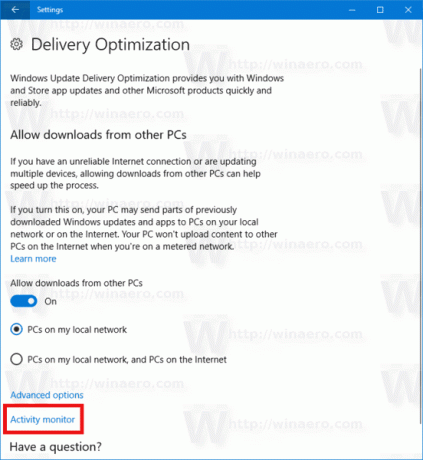 Otvorit će se sljedeća stranica:
Otvorit će se sljedeća stranica: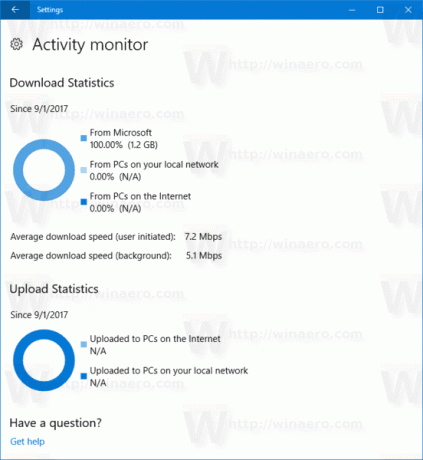
Tamo možete vidjeti ukupnu upotrebu propusnosti i brzinu preuzimanja/učitavanja za pakete Windows Update i ažuriranja aplikacija Store.
To je to.
